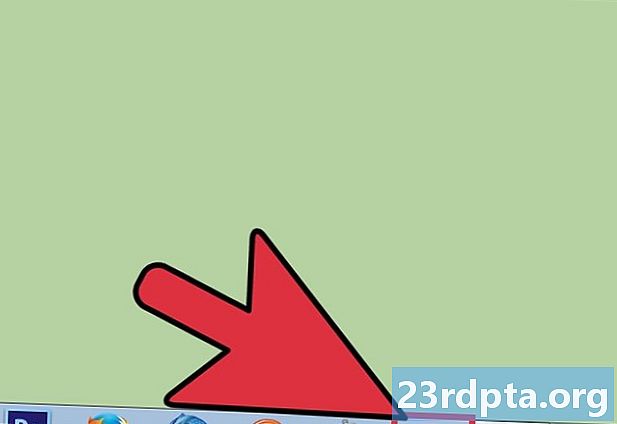
Indhold
- Sådan ændres din Netflix-adgangskode på Android
- Sådan ændres din Netflix-adgangskode på pc / Mac / Chrome OS
- Sådan ændres din Netflix-adgangskode på iOS
- Sådan sparker du nogen eller fjerner en enhed fra Netflix

Der er du, klar til at se sæson 5 af Black Mirror, og du kan ikke komme forbi login-skærmen, fordi du har glemt din adgangskode. Ikke slå dig selv - den gennemsnitlige person har angiveligt 90 onlinekonti, som alle kræver adgangskoder. Medmindre du bruger en adgangskodemanager, er det let at glemme din adgangskode, når du har et stort antal konti til dit navn.
Den gode nyhed er, at Netflix gør det relativt let at nulstille din adgangskode, hvis du har glemt det. Lad os finde ud af hvordan du ændrer din adgangskode og vender tilbage til alting fra Stranger Things til Ubreakable Kimmy Schmidt.
Sådan ændres din Netflix-adgangskode på Android
Start med at starte Netflix-appen. Tryk på Log ind knappen øverst til højre der er ved siden af Hjælp knap. Når du er på login-skærmen, skal du trykke på Brug for hjælp? tekst under Log ind knap. Derefter sendes du til et dedikeret Netflix-websted for loginhjælp.
Herfra har du tre måder at nulstille din adgangskode: via e-mail, tekst eller stemmekald. Husk, at du skal have knyttet et telefonnummer til din Netflix-konto, hvis du vil vælge indstillingerne for tekst eller taleopkald.
Hvis du vælger e-mailindstillingen, skal du indtaste den e-mail-adresse, der blev brugt til dit Netflix-login og trykke på Send mig en email knap. Derfra skal du tjekke din primære indbakke for en e-mail fra Netflix. Åbn e-mailen, og tryk på Nulstille kodeord. Linket åbner en ny fane i din browser, hvor du kan oprette og bekræfte din nye adgangskode.
Hvis du vælger tekstindstillingen, skal du indtaste det telefonnummer, der er knyttet til din Netflix-konto. Tryk på Skriv til mig knappen og vent et par sekunder på en tekst, der indeholder en bekræftelseskode. Indtast bekræftelseskoden, og tryk på Verificere knap. Når det er gjort, kan du oprette og bekræfte en ny adgangskode.
Endelig lader stemmekaldsindstillingen Netflix ringe til dig med en bekræftelseskode. Som med det foregående trin skal du indtaste telefonnummeret, der er knyttet til din Netflix-konto, og trykke på Ring til mig. Lad det automatiske telefonopkald med en verifikationskode ringe til din telefon et par sekunder. Når du har fået koden, skal du indtaste den og ramme Verificere. Når det er gjort, er du fri til at oprette en ny adgangskode.
Trin-for-trin-instruktioner om, hvordan du ændrer din Netflix-adgangskode:
- Åbn Netflix-appen, og vælg Log ind øverst til højre.
- Tap Brug for hjælp? under Log ind knap.
- Vælg en af tre måder at nulstille din adgangskode.
- E-mail
- Indtast din e-mail-adresse.
- Tap Send mig en email.
- Tjek din indbakke for en e-mail fra Netflix.
- Åbn e-mailen, og tryk på Nulstille kodeord.
- Tekst
- Indtast det telefonnummer, der er knyttet til din konto.
- Tap Skriv til mig.
- Vent på en tekst med en bekræftelseskode.
- Indtast bekræftelseskoden.
- Tap Verificere.
- Taleopkald
- Indtast det telefonnummer, der er knyttet til din konto.
- Tap Ring til mig.
- Vent på et automatiseret telefonopkald med en bekræftelseskode.
- Indtast bekræftelseskoden.
- Tap Verificere.
- E-mail
Sådan ændres din Netflix-adgangskode på pc / Mac / Chrome OS
Processen er den samme, hvis du vil ændre din Netflix-adgangskode på din pc eller Mac. Når du lander på Netflix-hovedsiden, skal du klikke på Log ind rød knap øverst til højre. Derfra skal du klikke på Brug for hjælp? link under den store røde Log ind knap. Derefter følger du alle de trin, der er anført ovenfor.
Sådan ændres din Netflix-adgangskode på iOS
Processen er lidt anderledes, hvis du vil ændre din adgangskode i iOS-versionen af Netflix-appen. Når du åbner Netflix-appen, skal du trykke på Hjælp knappen øverst til højre. Derfra skal du trykke på Gendan adgangskode mulighed. Dette åbner en fane i Safari, hvor du kan følge de samme trin, der er anført ovenfor.
Alternativt kan du trykke på Log ind , når du først åbner appen. Tryk derefter på Gendan adgangskode knappen under Log ind knap.
Sådan sparker du nogen eller fjerner en enhed fra Netflix
Med Netflix kan du også fjerne fjerne profiler og enheder fra din konto. De er ikke nødvendigvis relateret til login-problemer, der er relateret til din adgangskode, men de hjælper med at skære bort enhver ruft fra din konto.
For at fjerne en profil skal du åbne Netflix-appen og logge på. Fra derfra skal du vælge din profil og derefter trykke på Mere i den nederste navigationslinje. Du skal nu se alle dine kontos profiler udformet vandret øverst.
Tap Administrer profiler og tryk på blyantikonet over det profilnavn, du vil slette. Tap Slet profil, tryk derefter på Slet profil igen i advarselsprompt.
Relaterede: Pro tip: Få Netflix gratis, og spar så meget som $ 190 pr. År
Hvad angår, hvordan du fjerner en enhed, skal du gå tilbage til startsiden i Netflix-appen og trykke på Mere i den nederste navigationslinje. Derfra skal du trykke på Konto. Appen åbner automatisk en browser-fane, der fører dig til dine kontoindstillinger.
Rul ned til Indstillinger sektion og tryk på Log ud af alle enheder. Du får en advarsel, der sørger for, at du vil logge ud af alle dine enheder. Hvis du er sikker, skal du trykke på det blå Log ud og du er færdig. Husk, at det kan tage op til otte timer, før Netflix logger dig ud af dine enheder.
Sådan fjernes en kort beskrivelse, hvordan du fjerner en profil på Netflix:
- Åbn Netflix-appen, log ind, og vælg din hovedprofil.
- Tap Mere i den nederste navigationslinje.
- Tap Administrer profiler.
- Tryk på blyantikonet over det profilnavn, du vil slette.
- Tap Slet profil.
- Tap Slet profil igen når advarselsprompt vises.
Og her er hvordan du fjerner en enhed fra Netflix:
- Åbn Netflix-appen.
- Tap Mere i den nederste navigationslinje.
- Tap Konto.
- Rul ned til Indstillinger afsnit.
- Tap Log ud af alle enheder.
- Tryk på det blå Log ud knap.
Nogen spørgsmål?

















